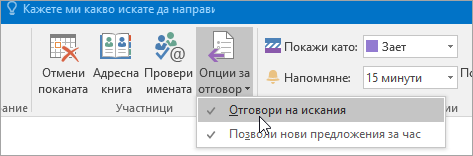Забележка: Тези промени се отнасят само за събрания, създадени в Microsoft 365, които включват стотици участници. Промените не се отразяват на по-малките събрания.
В миналото, когато сте използвали Microsoft 365 за изпращане на покана за събрание до стотици участници, е възможно да не сте успели да актуализирате или отмените поканата. Това е така, защото Outlook показва всеки човек, който е приел, приел под въпрос или отклонен, в реда До на поканата за проследяване на отговора и има ограничение за броя на хората, които могат да бъдат включени в имейл съобщение или покана за събрание. Ако стотици хора са отговорили на поканата, може да не сте успели да актуализирате събранието си.
За да предотвратим това, променихме ограниченията за получателите вMicrosoft 365 при изпращане на покани за събрание или актуализации. Тези промени гарантират, че винаги ще можете да актуализирате или отмените събранието и все още да виждате списъка с участници и отговори.
Какво е променено?
В Microsoft 365 максималният брой получатели на всяко съобщение за изходящо събрание – независимо дали нова покана, актуализация на събрание, или отмяна на събрание – е бил преди 500. Новият максимум сега е 5000 получатели. Този нов максимум се отнася само за съобщения от събрание.
Имайте предвид, че когато изпращате имейл съобщение или покана за събрание до списък за разпространение, списъкът за разпространение се брои само като 1 получател.
Какъв тип събрания са облагодетелствани от тази промяна?
Събранията, изпратени до групи или списъци за разпространение, се възползват предимно от тази промяна. Тези типове събрания е по-вероятно да достигнат ограничението за получатели, тъй като участниците са отговорили на събранието. Това е така, защото организаторът на събранието би изпратил поканата до списък за разпространение (1 получател) и тъй като членовете на списъка за разпространение отговарят на събранието, всеки човек поотделно се добавя в списъка с получатели, за да проследи отговора си (в крайна сметка води до над 500 получатели, след като е отговорено достатъчно хора).
В допълнение към промяната на максимума, Outlook ще спре да проследява новите отговори , което включва добавянето на отговарящия участник в списъка с получатели – след като броят на получателите е близо до 500.
Бележки:
-
Дори когато близо до максимума от 5000 получатели, участниците, които са препратени събранието или които са индивидуално добавени към списъка с покани от организатора, все още ще се добавят към списъка с получатели, за да се гарантира, че ще получат бъдещи актуализации на събранието.
-
Тази статия се отнася само за събрания, организирани от хора, които използват Microsoft 365. Администраторите в локални среди на Exchange могат да избират дали да имат максималния брой получатели и, ако са избрали това, какъв трябва да бъде максимумът. За събрания, организирани от някого в локална среда на Exchange, клиентите продължават да използват старото свойство на получателя както за списъка с получатели, така и за списъка с отговори.
-
Тези промени не се отнасят за обикновените имейл съобщения. Тези ограничения са описани тук.
-
Тези промени не важат за събрания на Teams, създадени от Outlook. Ако използвате Outlook, за да създадете онлайн събрание на Teams, получателите са ограничени до 750. Можете да използвате списък за разпространение, за да поканите голям брой участници в събрание на Teams.
-
Въпреки че се поддържа, не се препоръчва организаторите да подчертават горната граница за получателите на събранието (5000), тъй като проблемите с производителността може да нараснат при някои клиенти; вместо да добавяте хиляди участници директно към поканата за събрание, трябва да използвате списъци за разпространение.
Не искам да виждам отговорите на моята покана за събрание
Ако не е нужно да знаете кой е отговорил на поканата ви за събрание, можете да изключите отговорите. Тази опция е налична в Outlook за Windows, Outlook for Mac, Outlook в уеб и Outlook.com.
Когато отговорите са изключени, няма да получавате имейли, когато някой приема, приема под въпрос или отклонява поканата, а отговорите няма да бъде записани в поканата за събрание. Това е полезно, ако желаете да уведомявате хората за дадено събитие, но не е необходимо да знаете точно колко хора участват или ако не искате да получавате имейл всеки път, когато някой приеме поканата.
Outlook 2016 за Windows
Outlook в уеб и Outlook.com
Сродни теми
Създаване, промяна или изтриване на искане за събрание или среща в Outlook.com или Outlook в уеб